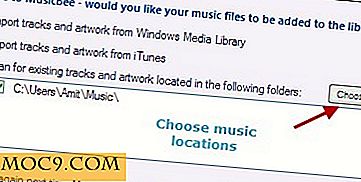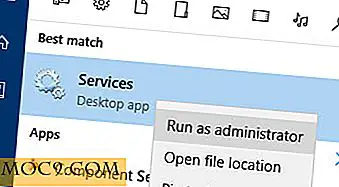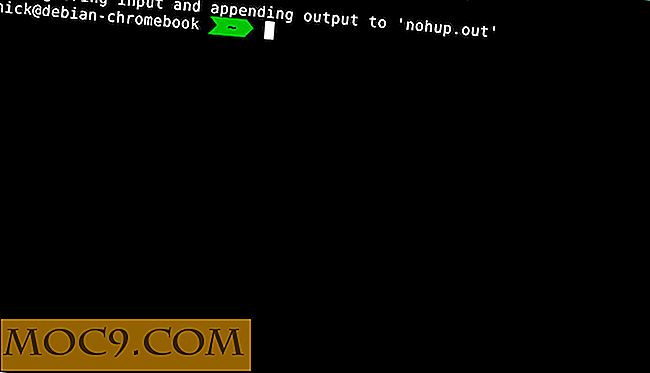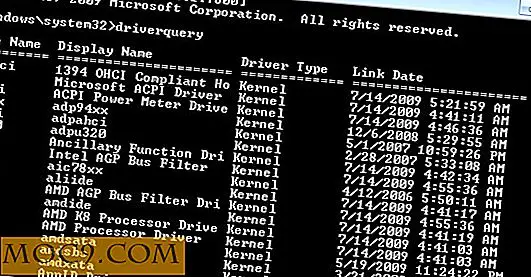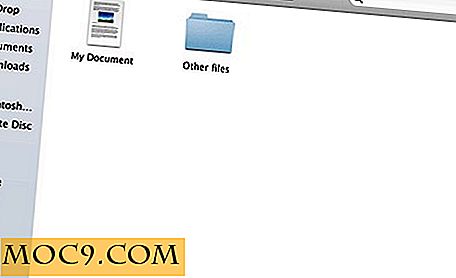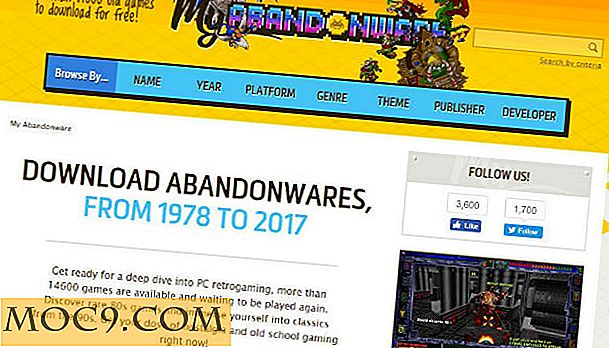Sådan optager du din Android Gameplay
Er du i mobilspil? Vil du optage din gameplay, kommentere og dele det med verden på din helt egen YouTube-kanal med lethed? Gode nyheder! Google har muligvis bare ting for dig. Alt det kræver er en Android-enhed med anstændigt ydeevne og lagerplads samt Android Lollipop eller højere. Sådan fungerer det.
Sådan optager du din Android Gameplay
Optagelse af gameplay på Android er utrolig nemt. For det første skal du sørge for at have Google Play Games installeret på din enhed. Når du er installeret, skal du logge ind på appen med din Google-konto. Gør dette giver dig fuld adgang til appen.
Bemærk: Du skal være logget ind på Google Play Games i både det spil, du forsøger at optage, og selve Google Play Games-appen, så dette kan fungere.
Ikke alle spil, der understøtter Google Play Games, tillader spiloptagelse officielt. Det er imidlertid teknisk muligt at optage næsten alt med lidt opfindsomhed (også ved at starte et spil, der understøtter det, minimerer det og åbner det spil, du vil optage i stedet).
Med dette i tankerne, hvis du har et spil installeret, der understøtter gameplay-optagelse, vises det i Google Play App som det følgende billede.

Inden for Google Play Games skal du trykke på optagelsesfunktionen. Dette vil bede appen om at spørge dig hvilken opløsning du vil bruge til din optagelse. Vælg 720p til HD og 480p for en video af lavere kvalitet.

Når optagelsen er konfigureret, starter dit spil. Bare spil spillet normalt. Et optagelsesikon vises i øverste højre del af skærmen.
Herfra kan du tilføje kommentarer til dine gameplay-videoer via et eksternt headset eller det, der allerede er indbygget i din smartphone eller tablet. Desuden tændes dit forreste kamera. Hvis du hellere ikke vil bruge mikrofonen eller kameraet, skal du bare trykke på ikonerne for kamera og mikrofon for at deaktivere dem.

Vil du slukke optagelsen? Bare tryk på det store bobleikon, så stopknappen. Derefter vil du blive underrettet om, at videoen er blevet gemt i galleriet på din enhed. Tryk på meddelelsen, og du vil blive præsenteret med to separate indstillinger: "Vis i galleri" og "Rediger og upload til YouTube."

Hvis du vælger galleri, afspilles du råmaterialet direkte på din Android-enhed. Hvis du vælger "Rediger og upload", bliver du bragt til standard YouTube-videoredigeringsprogrammet (som du normalt vil se i YouTube-appen). Dette giver dig mulighed for at skære dele, du ikke vil have, og derefter uploade til din YouTube-kanal.

Konklusion
Der er ingen tvivl om, at smartphone-spillere har kæmpet for en officiel måde at dele gameplay footage med deres venner. Det er rart at se Google gøre dette til at ske, om end lidt sent i spillet. Med fremkomsten af YouTube-spillets personligheder er det spekulerer på, hvorfor Google og YouTube ventede det længe at indbetale penge på noget som dette.
Er du spændt på denne nye funktion, som Google har tilføjet til Android? Lad os vide hvorfor nedenunder!
Billedkredit: Google